
Abrir uma nova imagem, fundo em cor forte, escura
- eu usei um verde : #008800 -
com cerca de 300W x 300H.
Com a Shape em Rounded Rectangle, 3D Round, desenhar, em qualquer cor, a forma
(que será o "corpo" de seu vidro).
Configurar na Easy Pallete:
Material Attribute Gallery -> Glass -> G23 - clicar duas vezes para aplicar.
Na Path Panel, configurar a Border em 25, Depth em 30, Bevel
em 3D Round e dar OK.
Sua imagem deverá ficar assim:
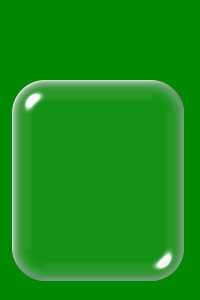
Duplicar.
Com o retângulo ainda selecionado, na aba 3D da Path Panel,
clicar sobre o "spot" (Click buttom....)
e movimentar seu cursor sobre a imagem,
até obter uma iluminação como a que segue:
DICA - apenas quando obtiver a iluminação adequada dê o clique!

Mantendo selecionada a imagem, duplicar.
Modificar, na Path panel a Border para 20 e clicar novamente no "spot",
aplicando o seguinte efeito de luz:

Quando estiver satisfeita com o resultado,
selecionar todos os objetos e dar um Merge as a Sigle Object.
Selecionar e duplicar o objeto.
Com o auxílio da ferramenta Transform, Rezise,
diminuir a forma até que possa servir de "base" para seu vidro.

Posicionar a base no local apropriado.
Fazer mais um retângulo com a mesma configuração.
(Será a tampa do vidro!)
Na Easy Palette, trocar o preenchimento para
Realistic, T1.
Posicionar a "tampa" de seu vidro.
Com a tampa ainda selecionada,
ir em Object, Covert object Type - From Text/Path to image.
Ativar a Retouch Burn e dar sombreamentos à forma, usando as configurações:
Brush Width e Height em 20
Elliptical Brush, Brush Angle 0, Soft Edge 50
Burn 25, Highlight e Midtone 0, Shadow 50
DICA - na parte mais externa, arraste levemente o cursor.
Para sombrear mais internamente, vá dando leves cliques até o resultado lhe agradar.
Lembre-se que, a qualquer momento, você pode desfazer algo de que não gostou!

Seu vidrinho está pronto!
Selecionar todos os objetos e dar um Merge as a Single Object.
Agora, você pode escolher o que quer colocar dentro de seu vidro:
1 - Bolachinhas

2 - Bombons

3 - Balas de Goma
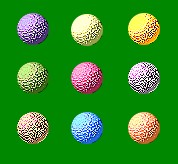
VEJA AQUI COMO FAZER CADA UM:
* Bolachinhas
As bolachinhas podem ser facilmente feitas com a utilização das Shapes
e dos preenchimentos existentes no programa!
Para fazê-las, usei Rounded Rectangle, Circle, Flower1, Flower 2, Flower 4, Round Edge 2...
Apliquei Material Attribute Gallery - Realistic - T3, T6, T11, T12, T27...
(mas você pode experimentar outras.. ouse!!! vai se surpreender com os resultados!)
Variei o Bevel de 10 a 30...
Em alguns casos, usei o Retouch Burn para dar leve escurecimento às bordas...
(Aqui, você primeiro precisa transformar o objeto de texto/path para imagem, não esqueça!!!)
* Bombons
Usando diferentes shapes,
apliquei Material Attribute Gallery - Bump - M06, M16, M17, M24...
Para a cor de chocolate branco, usei #E2DAB9...
Para o chocolate escuro, usei #772B1A...
* Balinhas
Usando a Shape Circle, fiz pequenas esferas,
colori com cores básicas e apliquei textura granulada no Burn.
Depois, apliquei o efeito Sharpen, para aguçar o granulado.
ÚLTIMA DICA...
Faça os "quitutes" em arquivo separado.
Aos poucos, arraste-os para seu arquivo principal e vá "colocando no vidro",
um a um, dispondo de maneira que lhe agrade.
O trabalho fica mais natural se,
a cada elemento, adicionarmos uma leve sombra.
Quando estiver satisfeita, traga o vidro pra frente do trabalho
(Object - Arrange - Bring to Front)
Para finalizar, dê um Merge as a Single Object.
Salve como .ufo
em sua pastinha de Stamps para usar posteriormente!
Sinta-se à vontade para manter contato
comigo, caso surgir alguma dúvida! :c)